Trong thời đại số hiện nay, một kết nối internet ổn định và nhanh chóng đóng vai trò quan trọng trong công việc, học tập, giải trí và giao tiếp hàng ngày của mỗi gia đình và doanh nghiệp. Hướng dẫn tối ưu hóa Wi-Fi router để có kết nối ổn định và nhanh hơn giúp bạn nâng cao trải nghiệm người dùng, giảm thiểu nhiễu sóng, mất kết nối và tối đa hóa tốc độ truyền dữ liệu.
Tầm quan trọng của việc tối ưu hóa Wi-Fi router

Việc tối ưu hóa Wi-Fi router không chỉ giúp tốc độ mạng tăng mà còn hạn chế các vấn đề về mất kết nối, giảm độ trễ khi chơi game hoặc xem phim trực tuyến và kéo dài tuổi thọ của thiết bị mạng. Hiểu rõ các bước cần thiết sẽ giúp bạn khai thác tối đa tiềm năng của router, từ đó mang lại trải nghiệm mạng tốt nhất cho gia đình hoặc công ty của bạn.
Cách kiểm tra tình trạng hiện tại của Wi-Fi

Trước khi bắt tay vào tối ưu, bạn nên kiểm tra khả năng hiện tại của Wi-Fi nhà mình để xác định nguyên nhân gây chậm hoặc mất kết nối. Để làm điều này, có thể thực hiện các bước sau:
Kiểm tra tốc độ Internet qua các công cụ đo tốc độ như Speedtest của Ookla hoặc Fast.com. Ghi nhận kết quả để so sánh sau khi tối ưu. Kiểm tra mạnh yếu và phạm vi phát sóng của Wi-Fi trong các khu vực khác nhau của nhà. Nếu tín hiệu yếu hoặc không khả năng phủ sóng tốt, cần có các biện pháp cải thiện. Đồng thời, kiểm tra các thiết bị kết nối để xác định có thiết bị nào gây tắc nghẽn mạng hay không.
Các bước tối ưu hóa Wi-Fi router hiệu quả
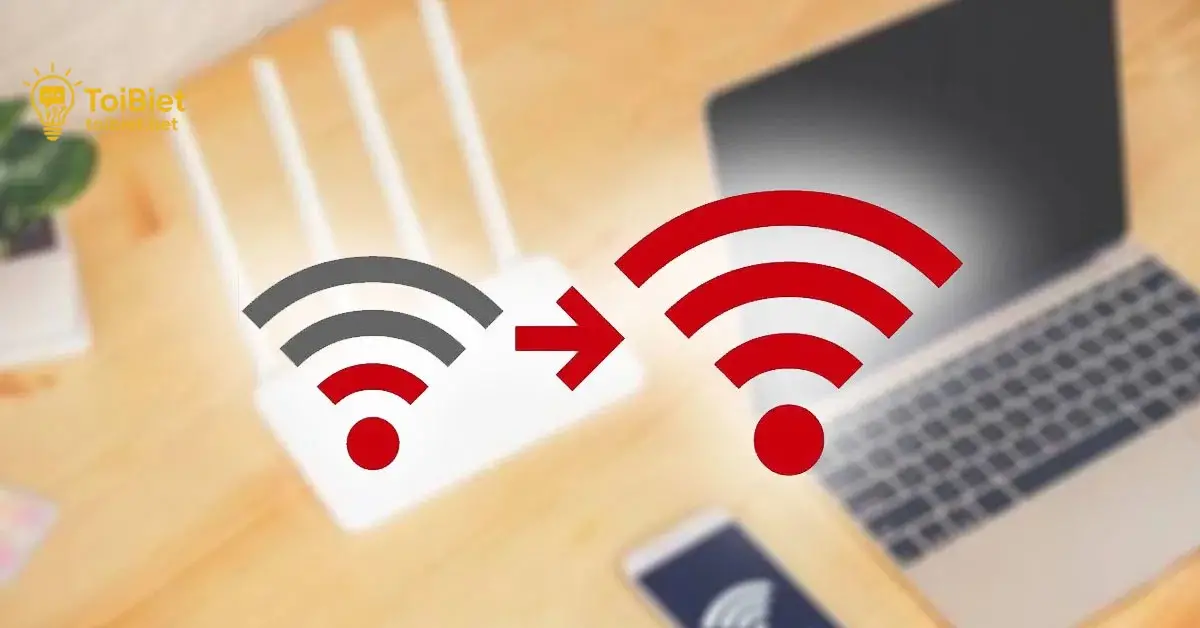
Đặt vị trí router chính xác và hợp lý
Vị trí của Wi-Fi router ảnh hưởng trực tiếp đến khả năng phủ sóng và tốc độ kết nối. Nên chọn nơi trung tâm của không gian sử dụng, tránh đặt gần tường dày, kim loại hoặc các thiết bị gây nhiễu như lò vi sóng, điện thoại bluetooth hoặc hệ thống âm thanh không dây. Vị trí cao hơn mặt đất, thoáng mát sẽ giúp phạm vi phủ sóng rộng hơn.
Cấu hình kênh sóng phù hợp
Wi-Fi hoạt động dựa trên các kênh sóng khác nhau. Trong nhiều trường hợp, các Wi-Fi trong khu vực có thể hoạt động chồng chéo, gây nhiễu và giảm tốc độ. Bạn cần kiểm tra và chọn kênh ít bị sử dụng nhất bằng các công cụ phân tích Wi-Fi như Wi-Fi Analyzer hoặc NetSpot. Đặt kênh phù hợp cho cả băng tần 2.4 GHz và 5 GHz để tối ưu hiệu quả.
Cập nhật firmware mới nhất cho router
Các nhà sản xuất thường xuyên phát hành bản cập nhật firmware để vá lỗi, cải thiện hiệu suất và bảo mật. Bạn nên thường xuyên kiểm tra và cập nhật firmware của router từ trang web chính hãng hoặc qua giao diện quản lý của thiết bị. Điều này giúp đảm bảo router của bạn luôn hoạt động ổn định và an toàn.
Bật tính năng QoS (Quality of Service)
Chức năng QoS cho phép ưu tiên băng thông cho các thiết bị hoặc dịch vụ quan trọng như xem Netflix, chơi game, gọi video call. Bằng cách này, các hoạt động cần tốc độ cao sẽ không bị gián đoạn do các thiết bị khác sử dụng mạng quá nhiều. Trong phần cài đặt của router, bạn có thể tùy chỉnh và lập lịch ưu tiên phù hợp.
Điều chỉnh băng tần phù hợp
Hầu hết router hiện nay hỗ trợ băng tần 2.4 GHz và 5 GHz. Băng tần 2.4 GHz có phạm vi phủ sóng rộng nhưng tốc độ thấp hơn, phù hợp cho các thiết bị cần kết nối ổn định trong phạm vi xa. Trong khi đó, 5 GHz có tốc độ cao hơn nhưng phạm vi ngắn hơn. Tùy thuộc nhu cầu, người dùng nên lựa chọn phù hợp hoặc sử dụng cả hai để tối ưu hóa.
Một số mẹo nâng cao để tối ưu mạng Wi-Fi
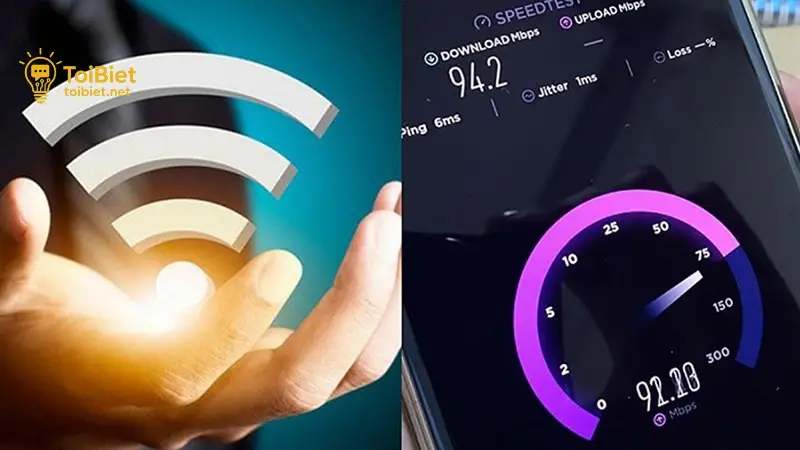
Ngoài các bước cơ bản, bạn còn có thể thực hiện các mẹo nâng cao như:
Tách mạng Wi-Fi thành nhiều SSID riêng biệt, chia sẻ băng thông theo từng phòng hoặc mục đích sử dụng để tránh tình trạng nghẽn mạng. Sử dụng thiết bị mở rộng sóng (Repeater, Mesh Wi-Fi) để mở rộng phạm vi mạng, đặc biệt là nhà lớn hoặc nhiều tầng. Kiểm tra và hạn chế số lượng thiết bị kết nối đồng thời, tránh tình trạng quá tải mạng. Khóa bảo mật WPA3 hoặc WPA2 mới nhất để đảm bảo an toàn, tránh kẻ xấu xâm nhập gây nghẽn mạng hoặc lấy cắp dữ liệu.







